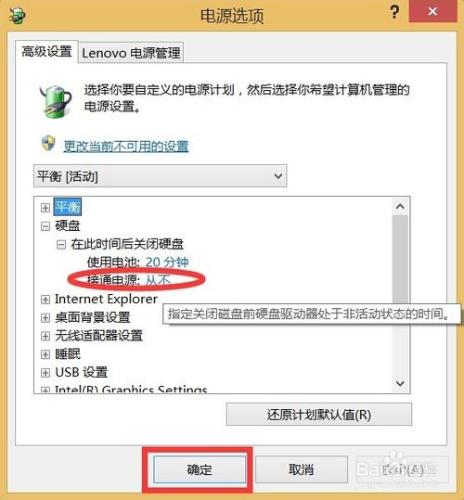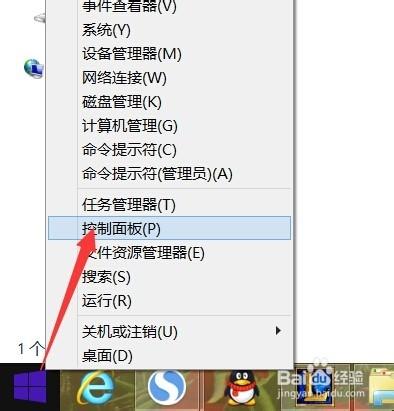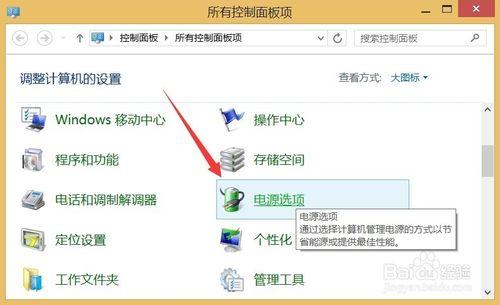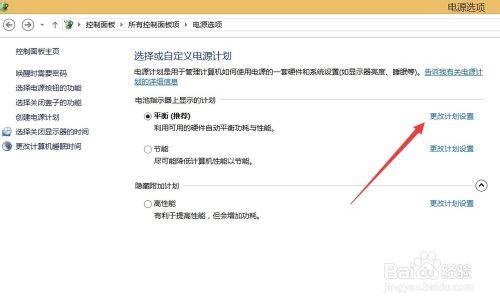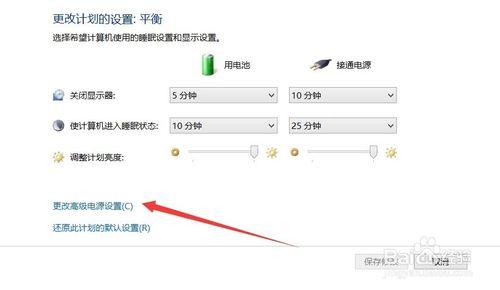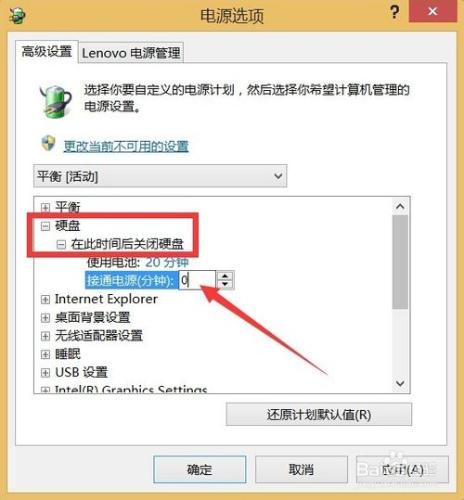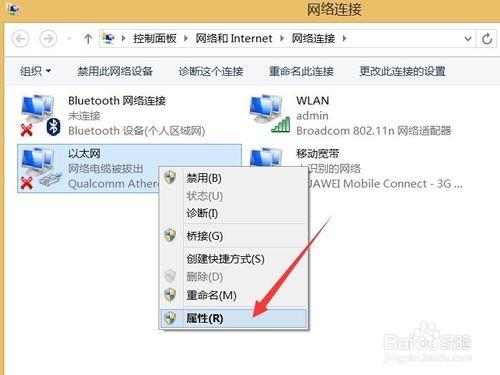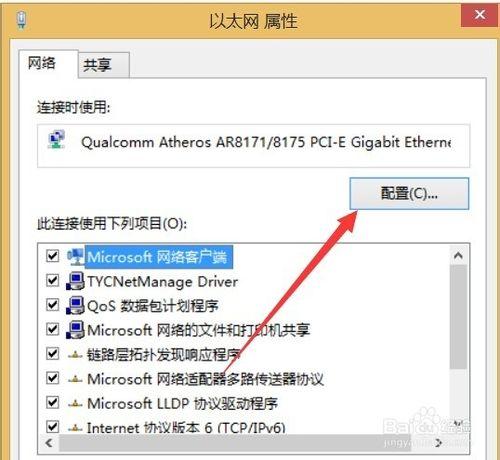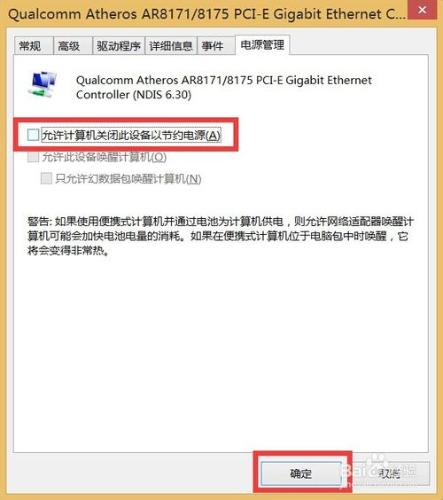電腦在待機情況下將自動斷開網絡連接,這對於使計算機處於空閒情況下下載大文件的用戶而言,帶來許多的不便。為此我們可以通過以下方法來禁止電腦在待機狀態下斷網。
方法/步驟
打開“控制面板”,針對Win8系統,右擊“Windows”圖標,從彈出的右鍵菜單中選擇“控制面板”項來打開。
在打開的“控制面板”窗口中,點擊“電源選項”項進入。如圖所示:
接著從打開的“電源選項”窗口中,點擊“更改計算設置”按鈕,如圖所示:
接下來從打開的“更改計劃的設置”界面中,點擊“更改高級電源設置”按鈕進入。
待打開“電源選項”窗口後,展開“硬盤”-“在此時間後關閉硬盤”項,將“接通電源(分鐘)”設置為0(即永久),點擊“確定”完成設置。
打開“本地連接”屬性:依次進入“控制面板”-“網絡和Internet”-“網絡連接”,右擊“以太網”或“本地連接”,選擇“屬性”項。
在打開的“屬性”窗口中,點擊“配置”按鈕。
然後在打開的“配置”窗口中,切換到“電源管理”選項卡,清除勾選“允許計算機關閉此設備以節省電源”項,點擊“確定”完成設置。